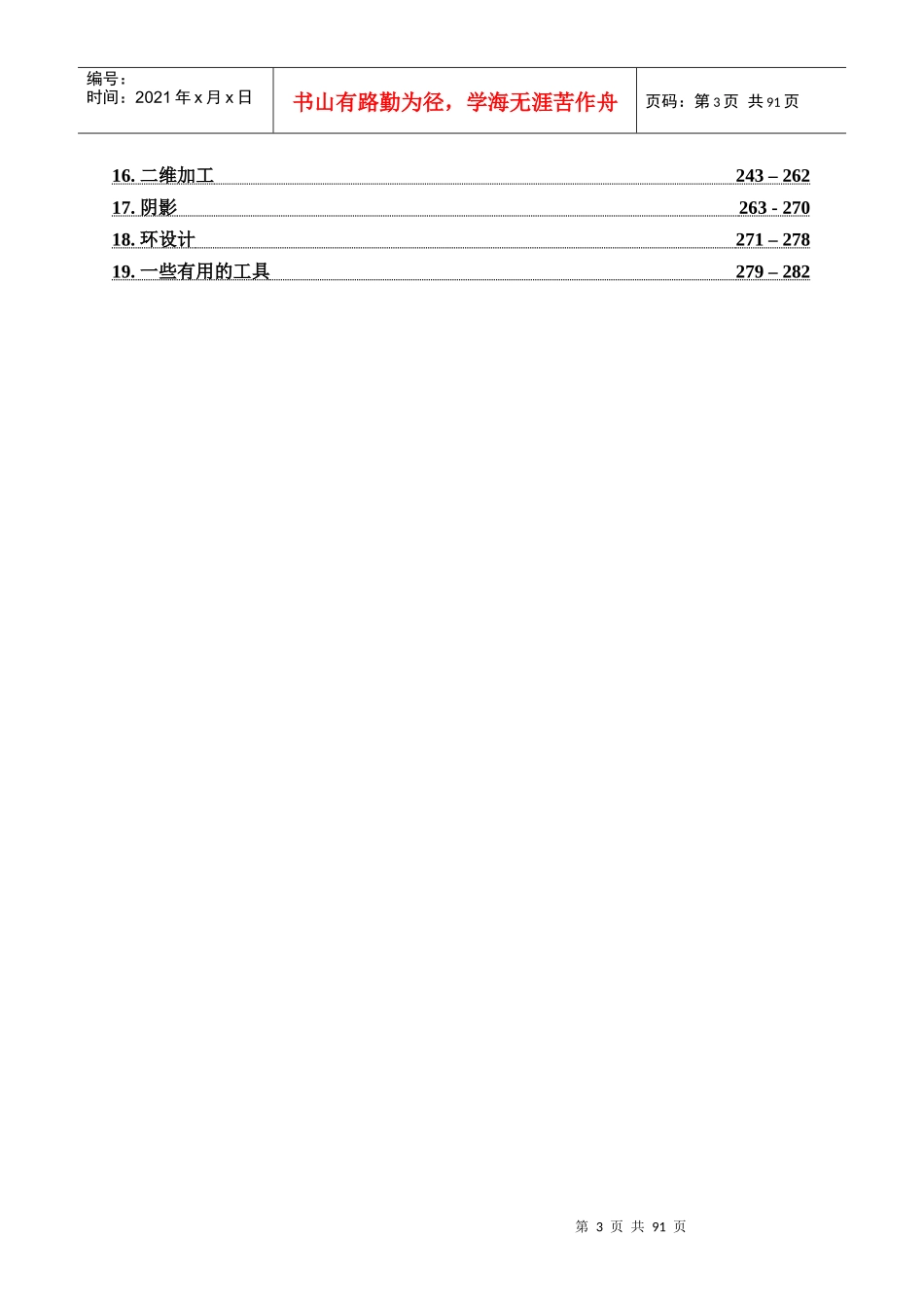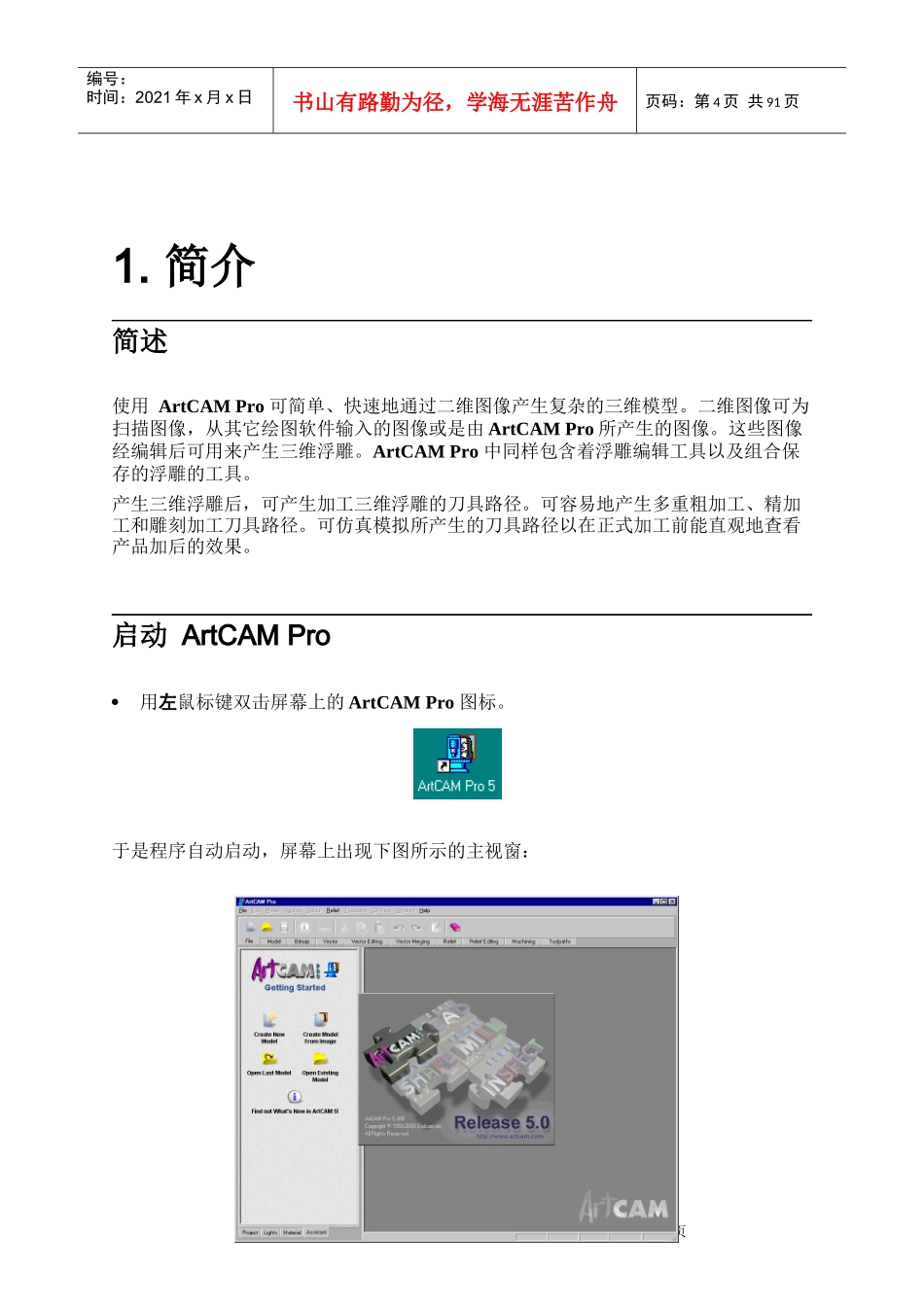ArtCAMPro内容内容章节页1.简介3–122.位图13-343.矢量35-724.浮雕73-905.组合浮雕91-1086.扫面轮廓109-1327.颜色连接133-1448.树叶范例145–1529.三维文件浮雕和质地153-16410.艺术图案范例165–17611.城堡范例177-18612.浮雕编辑187-19413.输入195-20214.加工浮雕203-22815.特征加工229-242内容IssueW1/5·i第3页共91页编号:时间:2021年x月x日书山有路勤为径,学海无涯苦作舟页码:第3页共91页16.二维加工243–26217.阴影263-27018.环设计271–27819.一些有用的工具279–282第4页共91页第3页共91页编号:时间:2021年x月x日书山有路勤为径,学海无涯苦作舟页码:第4页共91页1.简介简述使用ArtCAMPro可简单、快速地通过二维图像产生复杂的三维模型。二维图像可为扫描图像,从其它绘图软件输入的图像或是由ArtCAMPro所产生的图像。这些图像经编辑后可用来产生三维浮雕。ArtCAMPro中同样包含着浮雕编辑工具以及组合保存的浮雕的工具。产生三维浮雕后,可产生加工三维浮雕的刀具路径。可容易地产生多重粗加工、精加工和雕刻加工刀具路径。可仿真模拟所产生的刀具路径以在正式加工前能直观地查看产品加后的效果。启动ArtCAMPro·用左鼠标键双击屏幕上的ArtCAMPro图标。于是程序自动启动,屏幕上出现下图所示的主视窗:第5页共91页第4页共91页编号:时间:2021年x月x日书山有路勤为径,学海无涯苦作舟页码:第5页共91页菜单栏主视窗的顶部是菜单栏。点击菜单栏可打开下拉菜单,下拉菜单中包含有子菜单和命令。如果菜单内容对当前激活的查看无效,则它将呈现为灰色。例如文件菜单如下图所示:此菜单下的输入选项下有一子菜单,子菜单通过输入输入选项右侧的箭头指示。有些菜单选项右边的命令为该选项的快捷键。如,同时按下Ctrl键和字符N为新的模型选项的快捷键。工具栏菜单栏下共有10个工具栏,它们包括了ArtCAMPro中全部的最常用的命令,点取相应的标签可访问该工具栏。这些工具栏分别是:文件,模型,位图,矢量,矢量编辑,矢量合并,浮雕,浮雕编辑,加工和刀具路径。此时,全部的命令均被灰化,因为当前无打开的模型。第6页共91页第5页共91页编号:时间:2021年x月x日书山有路勤为径,学海无涯苦作舟页码:第6页共91页文件工具栏此工具栏中包括了进行文件管理操作所需要的全部选项。模型工具栏此工具栏中包含有编辑模型所需的选项,例如尺寸设置,旋转以及通过浮雕产生灰度图像等。位图工具栏此工具栏中包含了产生和编辑位图所需的选项。矢量工具栏此工具栏包含测量和产生矢量所需的选项。第7页共91页第6页共91页编号:时间:2021年x月x日书山有路勤为径,学海无涯苦作舟页码:第7页共91页矢量编辑工具栏此工具栏中包含转换,偏置和对齐矢量等选项。矢量合并工具栏此工具栏中包含合并矢量,连接矢量和闭合矢量等选项。浮雕工具栏此工具栏中包含产生,组合,保存和装载浮雕等选项。浮雕编辑工具栏此工具栏包含编辑浮雕所需使用的选项。第8页共91页第7页共91页编号:时间:2021年x月x日书山有路勤为径,学海无涯苦作舟页码:第8页共91页加工工具栏此工具栏中包含了产生二维加工,激光加工等选项。刀具路径工具栏此工具栏中包含产生,保存和仿真三维加工刀具路径的选项。ArtCAM助手视窗的左边有一系列的标签。启动ArtCAMPro后,助手页面将呈现在屏幕上。第9页共91页第8页共91页编号:时间:2021年x月x日书山有路勤为径,学海无涯苦作舟页码:第9页共91页助手页面可引导用户进行某些操作。打开模型后,屏幕上出现助手标签的主页,该页面中包含了有关模型的一些信息以及从工具栏中所选取的某些按钮。点取对应组按钮侧的向下箭头可访问该按钮所对应的主题。例如,上图所示,点取位图编辑按钮后,该按钮下将出现一系列位图编辑工具图标。点取位图编辑按钮上的向上箭头,可将这些图标从助手页面中移去。注:退出ArtCAMPro后,ArtCAMPro可记住主页的状态。下次启动程序时,主页将以同样的状态打开。点取某些图标可在助手页面打开和该图标对应功能相关的指导。例如,点取沿曲线包裹文本图标后,助手页面中将出现下图所示页面:第10页共91页第9页共91页编号:时间:2021年x月x日书山有路勤...